Instrukcja uruchomienia oraz obsługi kamer IP serii i7-g. Kamery IP serii i7-g. str. 1. v02.15
|
|
|
- Julia Dziedzic
- 9 lat temu
- Przeglądów:
Transkrypt
1 Kamery IP serii i7-g str. 1
2 Spis treści 1. Bezpieczeństwo Regulacje prawne Bezpieczeństwo Instalacja Ustawienia fabryczne Zmiana adresu IP Obsługa kamery za pomocą przeglądarki internetowej Logowanie do kamery Menu główne kamery Zmiana hasła Ustawienia aparatu Wyświetlanie tekstu i daty na obrazie Ustawienia detekcji ruchu Automatyczny restart Praca z rejestratorami INTERNEC serii i Dodawanie kamery do rejestatora Synchronizacja czasu Ustawianie parametrów strumienia obrazu nagrywanego Nagrywanie ciągłe z harmonogramu Nagrywanie z detekcji ruchu Wyszukiwanie nagrań...30 a) Nagrania z harmonogramu ciągłego b) Nagrania z detekcji ruchu Obsługa kamery za pomocą programu i7-vms Obsługa kamery za pomocą programu HeroSpeed CMS Instalacja HeroSpeed CMS Dodawanie kamer Usuwanie kamer Ustawianie parametrów podglądu Podgląd na żywo Zarządzanie grupami Nagrywanie Odtwarzanie...40 str. 2
3 1. Bezpieczeństwo Regulacje prawne Zgodność z przepisami FCC: To urządzenie zostało przetestowane i uznane za zgodne z ograniczeniami dla urządzeń cyfrowych, zgodnie z częścią 15 przepisów FCC. Ograniczenia te zostały opracowane, aby zapewnić należytą ochronę przed szkodliwym wpływem podczas pracy urządzenia w środowisku komercyjnym. Urządzenie to generuje, wykorzystuje i może emitować energię o częstotliwości radiowej, a jeśli nie jest zainstalowane i używane zgodnie z instrukcją, może powodować zakłócenia w łączności radiowej. Działanie tego sprzętu w obszarze mieszkalnym może powodować szkodliwe zakłócenia, które użytkownik będzie zobowiązany do usunięcia we własnym zakresie. Warunki FCC: To urządzenie jest zgodne z częścią 15 przepisów FCC. Korzystanie z urządzenia podlega następującym dwóm warunkom: 1. Wytwarzane przez to urządzenie zaburzenia elektromagnetyczne nie przekraczają poziomu, powyżej którego urządzenia radiowe i telekomunikacyjne lub inne urządzenia nie mogą działać zgodnie z przeznaczeniem; 2. Poziom odporności tego urządzenia na zaburzenia elektromagnetyczne jakich należy spodziewać się podczas użytkowania zgodnie z przeznaczeniem, pozwala na działanie urządzenia bez niedopuszczalnego pogorszenia jakości jego użytkowania zgodnego z przeznaczeniem. Oświadczenie zgodności: Ten produkt i - jeśli dotyczy - dostarczone akcesoria, są oznaczone znakiem "CE", a zatem zgodne z obowiązującymi zharmonizowanymi normami europejskimi wymienionymi w dyrektywie niskonapięciowej 2006/95/WE, dyrektywą EMC 2004/108/WE, dyrektywą RoHS 2011/65/UE 2012/19/EU (dyrektywa WEEE): W Unii Europejskiej produkty oznaczone tym symbolem nie mogą być usuwane wraz z odpadami komunalnymi. Dla prawidłowego recyklingu tego produktu należy zwrócić go do lokalnego dostawcy w momencie zakupu równoważnego nowego sprzętu lub pozbyć się go w wyznaczonych punktach zbiórki. Więcej informacji na: /66/WE (dyrektywy w sprawie baterii): Ten produkt zawiera baterię, której nie można wyrzucać wraz z odpadami komunalnymi na terenie Unii Europejskiej. Bateria jest oznaczona symbolem, który może zawierać litery oznaczające kadm (Cd), ołów (Pb) lub rtęć (Hg). Dla prawidłowego recyklingu baterii zwróć ją do dostawcy lub do wyznaczonego punktu zbiórki. Więcej informacji na: str. 3
4 1.2. Bezpieczeństwo Instrukcja ma na celu zapewnienie, że użytkownik może prawidłowo korzystać z produktu, aby uniknąć niebezpieczeństwa lub strat materialnych. Środki ostrożności podzielono na "Ostrzeżenia" i "Uwagi". Ostrzeżenia: Uwagi: Nieprzestrzeganie może spowodować poważne ryzyko obrażeń lub śmierci. Nieprzestrzeganie może spowodować obrażenia lub uszkodzenia sprzętu. Należy używać zasilacza który spełnia standardy bardzo niskiego napięcia bezpiecznego (SELV) z wyjściem 24 VAC + / -10% lub 12 V DC + / 10% (w zależności od modelu), zgodnie z normą IEC oraz standardem ograniczenia źródeł zasilania. Przed włączeniem urządzenia należy upewnić się, że napięcie zasilania jest prawidłowe. Nie upuszczać produktu i nie narażać go na wstrząsy. Nie należy instalować produktu w miejscach lub na powierzchniach wibrujących. Pobór mocy nie może wymaganej wartości. od Nie należy wystawiać produktu na działanie silnego pola elektromagnetycznego. Nie należy podłączać kilku urządzeń do jednego zasilacza gdyż przeciążenie zasilacza może spowodować jego przegrzanie i stworzyć zagrożenie pożarowe. Nie należy kierować obiektywu na silne światło, takie jak słońce lub żarówka, gdyż może ono spowodować uszkodzenie urządzenia. Czujnik może zostać wypalony przez wiązkę laserową, więc gdy w pobliżu używane jest jakiekolwiek urządzenie tego typu, upewnić się, że powierzchnia czujnika nie jest narażona na działanie wiązki laserowej. Nie wolno wystawiać produktu na działanie skrajnych, wysokich lub niskich temperatur (temperatura pracy nie powinna wykraczać poza zakres podany w karcie kartalogowej danego modelu kamery), kurzu bądź wilgoci. Wymagane jest zapewnienie wymaganej wentylacji aby zapobiec gromadzeniu się ciepła. Podczas transportu, produkt powinien zapakowany w oryginalne opakowanie być mniejszy Urządzenie powinno być unieruchomione oraz ściśle przymocowane w przypadku montażu na ścianie lub suficie. Aby zmniejszyć ryzyko pożaru lub porażenia prądem elektrycznym, nie należy narażać urządzeń do montażu wewnętrznego na deszcz lub wilgoć. Instalacja urządzenia powinna być wykonana przez wykwalifikowanego pracownika serwisu i być zgodna z wszystkimi obowiązującymi przepisami. Jeśli produkt nie działa prawidłowo, skontaktuj się ze sprzedawcą lub najbliższym punktem serwisowym. Nie wolno próbować demontować urządzenia samodzielnie. (Dostawca nie ponosi odpowiedzialności za problemy spowodowane przez samodzielne próby naprawy lub konserwacji.) być Do czyszczenia wewnętrznych i zewnętrznych fragmentów pokrywy należy używać miękkiej, suchej i czystej szmatki. Nie używać detergentów alkalicznych str. 4
5 2. Instalacja Schemat połaczeń: Przed uruchomieniem kamery należy podłączyć: LAN (PoE) interfejs sieciowy w standardzie ethernet, złącze RJ45, poprzez kabel UTP należy podłączyć do urządzeń sieciowych typu switch, router lub karty sieciowej komputera PC. Złącza oznaczone LAN PoE umożliwiają zasilanie kamery w standardzie IEEE 802.3af Power over Ethernet (48V DC) przez kabel UTP Zasilanie. O ile nie korzystamy z zasilania PoE, należy zasilić kamerę poprzez złącze zasilające opisane na obudowie lub na przewodach. Kamery stałopozycyjne są zasilane prądem stałym o napięciu 12V DC. Należy stosować wysokiej jakości zasilacze o odpowiedniej wydajności prądowej. str. 5
6 3. Ustawienia fabryczne Adres IP: login: hasło: port HTTP: port RTSP: port ONVIF: admin admin (ten port nie może zostać zmieniony) 4. Zmiana adresu IP Do zmiany adresu IP kamer serii i7-g słuzy program o nazwie IPCSearch, który można pobrać ze strony znajduje się on również na płycie dołączanej do rejestratorów IP oraz HD-TVI INTERNEC. Program nie wymaga instalacji, należy jedynie uruchomić plik IPCSearch.exe. UWAGA! Jeżeli zajdzie potrzeba przeniesienia programu na dysk twardy komputera, oprócz pliku IPCSearcher.exe, do tego samego folderu należy przekopiować również następujące elementy: folder Skin oraz plik DVSNETClient.dll. Następnie można wyciągnąć skrót do IPCSearch.exe w dowolne miejsce komputera (np. pulpit). Po uruchomieniu programu IPCSearch pojawi się okno, w którym, po wciśnięciu przycisku Search pojawi się lista dostępnych kamer serii i7-g. str. 6
7 Zmiana adresu IP polega na zaznaczeniu wybranej kamery z listy i zmianie jej adresu w prawej części okna. Po wpisaniu żądanych wartości, w polu Password należy podać hasło dostępu do kamery (domyślnie admin) a następnie zatwierdzic zmiany klikając przycisk Modify. Poniższy rysunek pokazuje zmianę adresu IP z domyślnego na adres W analogiczny sposób dokonać można zmiany maski, bramy, serwera DNS oraz portów. Po prawidłowo przeprowadzonej operacji zmiany adresu i ponownym kliknięciu przycisku Search, na liście kamer w lewej części okna powinna widnieć już kamera z adresem ustalonym przed chwilą. str. 7
8 5. Obsługa kamery za pomocą przeglądarki internetowej. UWAGA! - Kamery współpracują tylko z przeglądarkami Internet Explorer w wersji 8.0 lub wyższej Logowanie do kamery. Aby połączyć się z kamerą, w pasku adresu przeglądarki, należy wpisać adres IP kamery. Przy pierwszym logowaniu konieczne będzie zainstalowanie dodatku OCX, który jest dostarczany wraz z kamerą i jego brak zostanie wykryty automatycznie. Gdy na ekranie pojawi się obraz jak na rysunku poniżej, należy nacisnąć przycisk Download. Przeglądarka wyświetli wówczas komunikat: Należy nacisnąć przycisk Uruchom, a w następnym oknie - Kontynuuj. Gdy instalator zakończy pracę wyświetlone zostanie okienko: Należy nacisnąć przycisk OK a następnie zamknąć i ponownie uruchomić przeglądarkę. Konieczne będzie ponowne wpisanie adresu IP kamery w pasku adresu. Jeżeli instalacja przebiegła pomyślnie, w oknie przglądarki pojawi się okno logowania, w którym należy wybrać język, podać login i hasło (domyślnie admin, admin). Można również zaznaczyć opcję Zapamietaj mnie, dzieki czemu nie będzie konieczne wpisywanie hasła i loginu podczas kolejnych logowań do kamery. Na koniec należy nacisnąć przycisk Logowanie. str. 8
9 5.2. Menu główne kamery. Po prawidłowym zalogowaniu wyświetli się menu kamery w układzie kafelkowym. Przywracanie służy do przywrócenia ustawień fabrycznych, zaplanowanego restartu kamery oraz do aktualizacji oprogramowania. Dziennik wyświetla listę zdarzeń w ustawionym okresie. Alarm pozwala na włączenie alarmu z detekcji ruchu, ustawienie czasu trwania alarmu, przesłanie zdjęcia przez FTP lub SMTP w przypadku wystapienia alarmu. Data/godzina ustawienia daty i godziny w kamerze. Ruch pozwala definiować obszary aktywności oraz czułość detekcji ruchu. Prywatność pozwala zdefiniować 3 niezależne maski prywatności. str. 9
10 Obraz ustawienia parametrów obrazu takich jak: jasność, kontrast, nasycenie, ostrość, DNR, balans bieli, BLC itd. Serwis ustwienia serwera FTP, SMTP oraz konta DDNS. Użytkownik pozwala dodawać i usuwać użytkowników o uprawnieniach na poziomie administratora, operatora i widza a także modyfikować domyślne hasło administratora. UWAGA! - zmiana hasła do konta administratora narzuca na użytkownika systemu konieczność przechowywania nowego hasła. W przypadku zagubienia hasła jego przywrócenie nie podlega naprawie gwarancyjnej. Ścieżki przechwytywania Ustawienie ścieżki zapisu nagrań i obrazów przechwyconych z podglądu na żywo. Wyjdź wylogowanie. Ustawienia sieci ustawienia parametrów sieciowych takich jak: adres IP, maska, brama, DNS, porty. Ustawienia aparatu ustawienia parametrów strumienia głównego oraz pomocniczego, tekstu na obrazie oraz lustra. UWAGA! - zalecane ustawienia przepływności bitowej dla strumienia glównego to 4096 kbps. Podgląd na żywo Przełączenie do podglądu bieżącego obrazu z kamery. Nagrywanie pozwala na utworzenie klipu z obrazu na żywo. Nagranie przechowywane będzie pod adresem zdefiniowanym w menu Ścieżki przechwytywania. Tryb nagrywania symbolizowany jest czerownym napisem REC umieszczonym w prawym, górnym rogu obrazu. Ponowne naciśnięcie przycisku Nagrywanie zakończy tryb nagrywania. Zdjęcie pozwala wykonać zdjęcie w formacjie jpeg z obrazu na żywo. Zdjęcie przechowywane będzie pod adresem zdefiniowanym w menu Ścieżki przechwytywania. UWAGA! - Aby skorzystać z funkcji nagrywania i zdjęcia konieczne jest wyłączenie trybu chronionego w zakładce Zabezpieczenia opcji internetowych. str. 10
11 5.3. Zmiana hasła. UWAGA! - zmiana hasła do konta administratora narzuca na użytkownika systemu konieczność przechowywania nowego hasła. W przypadku zagubienia hasła jego przywrócenie nie podlega naprawie gwarancyjnej. Aby zmienić hasło użytkownika należy skorzystać z menu Użytkownik. W polu Nazwa uzytkownika należy wpisać nazwę użytkownika dla którego ma zostać zmienione hasło. Następnie w polach Hasło oraz Powtórz hasło trzeba wpisać nowe hasło i nacisnąć przycisk OK. Zostanie wyświetlony komunikat który należy zaakceptować przyciskiem OK Ustawienia aparatu. Za pomocą tej zakładki można zmienić nazwę kamery oraz parametry kodowania poszczególnych strumieni. Do wyboru jest 6 różnych zestawów rozdzielczości. Po wyborze jednego z nich (pole Kodek) należy zatwierdzić zmianę za pomocą przycisku OK. Kamera wyświetli krótki komunikat informujący o powodzeniu zapisania zmian a następnie zaktualizuje ustawienia kamery. str. 11
12 Po zakończeniu aktualizacji możliwa będzie do wyboru jedna z trzech wybranych wcześniej rozdzielczości w polu o nazwie Wybierz typ dostępny będzie jeden, wybrany poprzednio zestaw. W prawej części okna możliwa jest zmiana parametrów strumienia głównego oraz pomocniczego. Edycji podlegają takie parametry jak: ilość klatek na sekundę, bitrate oraz odstęp klatek kluczowych. UWAGA! - zalecane ustawienia przepływności bitowej dla strumienia glównego to 4096 kbps Wyświetlanie tekstu i daty na obrazie. Zakładka Ustawienia aparatu umożliwia również wyświetlenie daty i czasu oraz własnego tekstu na obrazie. Aby włączyć wyświetlanie daty i czasu na obrazie należy zaznaczyć pole Czas, wybrać właściwy format daty oraz ustawić jej położenie na ekranie (domyślnie wyświetlanie daty i czasu jest włączone), a następnie nacisnąć przycisk OK. Aby włączyć wyświetlanie własnego tekstu na obrazie należy zaznaczyć opcję Tekst OSD, wprowadzić własny tekst oraz wybrać jego położenie na obrazie pozycja tekstu OSD jest jednocześnie pozycją wyświetlania daty i czasu a następnie nacisnąć przyciski OK. UWAGA! - w tekscie OSD nie można używać polskich znaków. Możliwe jest wprowadzenie 63 znaków, lecz na obrazie zostanie wyświetlone tylko 31 pierwszych znaków. str. 12
13 5.6. Ustawienia detekcji ruchu. Aby włączyć detekcję ruchu należy skorzystać z zakładki Ruch. Za pomocą myszy należy wskazać na obrazie obszary, które mają zostać objęte analizą detekcji ruchu oraz wybrać jeden z trzech możliwych poziomów czułości. Kamera dysponuje obszarem 12 pól detekcji ruchu (prostokąt o wymiarach 3 x 4 pola). Przyciski Zaznacz wyszystkie oraz Wyczyść wszystkie służą odpowiednio do zaznaczenia wszystkich 12 obszarów oraz usunięcia wszystkich, narysowanych wcześniej obszarów. Przycisk Przywróć umożliwia wyświetlenie ostatnio zapisanej siatki. Po zakończeniu ustawiania stref detekcji oraz czułości należy nacisnąć przycisk OK Automatyczny restart. Kamera umożliwia zaprogramowanie automatycznego restartu. W tym celu należy skorzystać z zakładki Przywracanie i wybrać odpowiednie ustawienia. Możliwy jest restart raz w tygodniu w określonym dniu tygodnia o określonej godzinie bądź codziennie o określonej godzinie. Aby zatwierdzić wybór należy nacisnąć przycisk Zapisz. str. 13
14 6. Praca z rejestratorami INTERNEC serii i7. Kamery serii i7-g współpracują z rejestatorami INTERNEC serii i7-n0508vh, i7-n151xxvh, i7-n26xxxvh oraz i7-h07xxvh. Do komunikacji pomiędzy rejestartorem a kamerą wykorzystywany jest protokół ONVIF Dodawanie kamery do rejestatora. Przed dodaniem kamery do rejstratora należy wykonać następujące kroki: nadać kamerze unikalny adres IP korzystając z programu IPSearch (patrz p. 4). Kamera zostanie automatycznie wyszukana przez rejestrator, ale tylko pod warunkiem, że adresy kamery oraz rejestratora znajdują się w jednej sieci lokalnej oraz ich adresy są z tej samej podsieci (np xxx). Połączyć się z kamerą za pomocą przeglądarki IE i zmienic hasło dostepu do kamery (menu Użytkownik - p. 5.3). Zmiana hasła nie jest obowiązkowa lecz zalecana. UWAGA! - zmiana hasła do konta administratora narzuca na użytkownika systemu konieczność przechowywania nowego hasła. W przypadku zagubienia hasła jego przywrócenie nie podlega naprawie gwarancyjnej. Jeżeli powyższe warunki są spełnione należy skorzystać z graficzego menu rejestartora i wybrać podmenu Kamera. Kamera powinna zostać wyszukana automatycznie. Aby dodać ją do systemu należy skorzystać z zielonej ikony + znajdującej się w sekcji Dodaj/Usuń Jeżeli po dodaniu kamera będzie sygnalizowała błąd połączenia (ikona żółtego wykrzyknika) należy kliknąć ikonę edycji (ikona notatnika). W nowo otwartym oknie należy wpisać prawidłowe hasło do kamery (domyślnie admin) i zatwierdzić je przyciskiem OK str. 14
15 Przełączania pomiedzy klawiaturą numeryczną i alfanumeryczną dokonuje się za pomocą żółtego symbolu 123 lub En umieszczonym w polu hasło administratora. Prawidłowo dodana kamera oznaczona będzie niebieskią ikoną Play, po kliknięciu której pojawi się okienko podglądu na żywo. UWAGA! - z menu Kamera rejestratora dostępne są jedynie zakładki: Kamera służąca do dodawania / usuwania kamer z rejestartora, Detekcja ruchu - służąca do włączenia / wyłączenia detekcji ruchu oraz Utrata obrazu służąca do ustawienia alarmu podczas utraty obrazu przez kamerę Synchronizacja czasu. Aby uzyskać zgodność czasu wyświetlanego na rejestratorze i w kamerze należy skorzystać z graficznego menu rejestratora a następnie wybrać Konfiguracja -> Ogólne i w polu Strefa wybrać GMT+00 Dublin, Edinburgh, Londyn. str. 15
16 6.3. Ustawianie parametrów strumienia obrazu nagrywanego. Należy skorzystać z menu rejestartora a następnie Nagrywanie Kodowanie Nagrywanie. Możliwa jest zmiana parametrów strumienia głównego takich jak: ilość klatek/s, rozdzielczość, przepływność bitowa. Po wciśnięciu przycisku Zastosuj nowe wartości zostaną przepisane do ustawień kamery. Zalecane ustawienia przepływności bitowej (Maks. szybk.) to 4096 kbps. str. 16
17 6.4. Nagrywanie ciągłe z harmonogramu. Aby ustawić nagrywanie wg harmonogramu należy w głównym menu rejestatora wybrać Nagrywanie Harmonogram. Zalecanym harmonogramem nagrywania jest harmonogram ciągły Nagrywanie z detekcji ruchu. UWAGA! - Harmonogram bazujący tylko na detekcji ruchu nie jest zalecanym trybem zapisu. Nie gwarantuje on, że wszystkie zdarzenia ważne z punktu widzenia użytkownika systemu zostaną zapisane. Z drugiej strony, mogą być nagrywane zdarzenia, które nie są istotne dla użytkownika. Detekcja ruchu bazuje na analizie obrazu wideo w oprogramowaniu kamery, przy czym faktycznie jest to detekcja zmian w obrazie. Zalecanym trybem zapisu jest harmonogram ciagły. Aby rejestrator odbierał zdarzenia z detekcji ruchu należy: połączyć się z kamerą przy pomocy przeglądarki IE a następnie w ustawieniach kamery zaznaczyć strefy detekcji ruchu oraz czułość (patrz p. 5.6). Kamera dysponuje ustawieniem stref detekcji 4x3 pola oraz trzema poziomami czułości. str. 17
18 Z menu rejstratora wybrać Kamera Detekcja ruchu i aktywować detekcję ruchu a następnie nacisnąć przycisk Zastosuj. UWAGA! - z tego poziomu nie można ustawić stref detekcji ani czułości. Z menu rejestratora wybrać Nagrywanie Harmonogram i ustawić harmonogram z detekcji ruchu. W tym trybie zalecane jest ustawienie automatycznego restartu w kamerze (patrz p. 5.7). Odbiór informacji o detekcji ruchu z kamery rejstrator sygnalizuje żółtą ikoną dzwonka wyświetlaną w prawym, górnym rogu podglądu na żywo na monitorze podłączonym do rejestatora. Ikona klapsa filmowego znajdująca się tuż obok sygnalizuje stan nagrywania. str. 18
19 6.6. Wyszukiwanie nagrań. Aby wyszukać nagrania zapisane na rejestratorze należy skorzystać z menu Odtwarzanie. a) Nagrania z harmonogramu ciągłego. Aby wyszukać nagrania powstałe w wyniku zapisu ciągłego należy upewnić się, że jako typ nagrań, w lewym górnym rogu okna, ustawione są nagrania ciągłe. Następnie należy zaznaczyć wybraną kamerę a rejestartor, w oknie kalendarza, zaznaczy kolorem niebieskim dni dla których dostepne są nagrania. Po wybraniu konkretnej daty z kalendarza, na poziomym pasku u dołu okna, kolorem niebieskim zaznaczone zostaną godziny dla których istnieją nagrania. Aby rozpocząć nagrywanie należy nacisnąć przycisk. Aby rozpocząć odtwarzanie z innej godziny wystarczy kliknąć na określonej godzinie na poziomej osi czasu. Aby rozciągnąć oś czasu należy użyć przycisku znajdującego się po jej prawej stronie. Analogiczny przycisk służy do zawężenia osi czasu. str. 19
20 W tym trybie możliwe jest odtwarzanie wielu kanałów jednocześnie. Ilość jednocześnie odtwarzanych kanałów zależna jest od typu rejestratora informacje na ten temat zamieszczone są w kartach katalogowych rejestratorów dostepnych pod adresem b) Nagrania z detekcji ruchu. Aby wyszukać nagrania powstałe w wyniku detekcji ruchu należy upewnić się, że w lewym górnym rogu okna ustawiony jest typ zdarzeniowy nagrań. W prawym górnym rogu okna, jako typ nadrzędny zdarzenia, należy ustawić Detekcja ruchu. Następnie należy zaznaczyć wybraną kamerę oraz zakres dat spomiędzy których mają zostać wyszukane nagrania i nacisnąć przycisk Szukaj. Rejestrator pokaże znalezione nagrania w formie listy. Aby rozpocząć odtwarzanie dowolnego nagrania str. 20
21 wystarczy kliknąć ikonę znajdującą się obok informacji o godzinie nagrania. Poniżej można również ustawić długość odtwarzania przed i po wystąpieniu detekcji ruchu. Obsługa nagrań odbywa się analogicznie jak w przypadku nagrań z harmonogramu ciągłego (p. 6.6a). 7. Obsługa kamery za pomocą programu i7-vms. Program i7-vms nie obsługuje bezpośrednio kamer serii i7-g. Jest jednak możliwość zarządzania tymi kamerami poprzez program i7-vms jeśli są one dodane do rejestatora INTERNEC serii i7. Taki rejestrator jest obsługiwany przez program i7-vms a za jego pośrednictwem można uzyskać dostęp do kamer serii i7g. Instrukcja obsługi Szybki start - NVR przez program i7-vms znajduje się pod adresem Identyczne zasady dotyczą programu i7-mvs przeznaczonego na urządzenia mobilne. 8. Obsługa kamery za pomocą programu HeroSpeed CMS Program HeroSpeed CMS służy jedynie do podglądu obrazu z kamer oraz zarządzania grupami kamer. Nie można za jego pomocą zmieniać parametrów kamery. Przydatny jest jako stanowisko podglądu systemu monitoringu na komputerze klienckim w przypadku w którym w systemie nie jest wykorzystywany rejestrator INTERNEC serii i Instalacja HeroSpeed CMS Aby zainstalować program należy uruchomić plik instalacyjny o nazwie CMS exe znajdujący się na płycie dołączanej do rejestratorów INTERNEC i postępować zgodnie ze wskazówkami instalatora. W przypadku pojawienia się komunikatu jak na obrazku poniżej należy zamknąć przeglądarkę Internet Explorer. str. 21
22 Po zamknięciu przeglądarki IE instalacja zostanie dokończona automatycznie. Zakończenie instalacji zostanie zasygnalizowane komunikatem: Jeżeli podczas instalacji zostały zachowane domyślne ustawienia, na pulpicie pojawi się ikona oraz uruchomi się okno rejestracji użytkownika w którym należy wpisać własny login oraz hasło. Dane te będą używane do uruchamiania oraz zamykania programu. str. 22
23 Podczas kolejnych logowań można zaznaczyć opcję Pamietaj hasło - umożliwi to automatyczne logowanie do programu Dodawanie kamer. Aby uzyskać podgląd z kamer należy je najpierw dodać do programu. W tym celu należy nacisnąć przycisk Konfiguracja znajdujący się w prawej części okna, a następnie, z rozwiniętego podmenu wybrać opcję Zarządzanie urządzeniem. str. 23
24 W nowo otwartym oknie należy kliknąć na ikonę o nazwie Lista urządzeń a następnie na przycisk Wyszukaj urządzenie. Pojawi się lista na której, po wciśnięciu przycisku Szukaj pojawią się wszystkie kamery INTERNEC serii i7-g obecne w sieci. Aby dodać wybrane kamery do programu należy je zaznaczyć a następnie nacisnąć przycisk Zaznacz. Dodane kamery widoczne będą w lewej części okna. str. 24
25 8.3. Usuwanie kamer. Aby usunąć wybraną kamerę z listy należy kliknąć na niej prawym klawiszem myszy i wybrać opcję Usuń urządzenie Po zatwierdzeniu decyzji kamera zostanie usunięta z systemu Ustawianie parametrów podglądu. Będąc w menu Konfiguracja Zarządzanie urządzeniem należy kliknąć na nazwę kamery znajdującą się na liście dodanych kamer (domyślnie nazwa kamery składa się z liter IPC, adesu IP oraz numeru portu RTSP). W tym miejscu zmienić można nazwę kamery pod którą HeroSpeed będzie przechowywał daną kamerę. UWAGA! - nie jest to zmiana nazwy w kamerze a jedynie w programie HeroSpeedCMS. Po zatwierdzeniu zmiany za pomocą przycisku Edytuj kamera będzie występowała pod nową nazwą. str. 25
26 Zaznaczenie nazwy kanału danej kamery otworzy dostęp do ustawień wyświetlania. Można tutaj zmienić nazwę kanału kamery oraz ustawić strumień główny lub zdarzeniowy jako domyślny strumień wyświetlania dla danej kamery Podgląd na żywo W menu głównym należy wybrać zakładkę Lista urządzeń a następnie przeciągnąć nazwę kanału dowolnej kamery do jednego z okien podglądu. Można również dwukrotnie kliknąć na nazwie kanału kamery. Za pomocą ikon znajdujących się w górnej części okna można powiększać lub zmniejszać obraz, nagrać film, zrobić zdjęcie sceny bądź zamknąć podgląd na żywo. Ścieżki dostępu do klipów oraz zdjęć ustala się klikając ikonę monitora w prawym, górnym rogu ekranu. W nowo otwartym oknie istnieje możliwość zdefiniowania ścieżek zapisu Zarządzanie grupami. W programie istnieje możliwość przypisania określonych kamer do grup. W tym celu należy wejść w menu Konfiguracja Grupa i za pomocą strzałek znajdujących się w środkowej części okna dodawać lub usuwać kamery z poszczególnych grup. str. 26
27 Klikając prawym klawiszem myszy na nazwie grupy oraz wybierając opcję Edytuj grupę otrzymuje się mozliwość edycji nazwy grupy oraz domyślnego podziału okien w jakim jest ona wyświetlana. Aby uzyskać dostęp do podglądu na żywo danej grupy należy skorzystać z menu Grupa urządzeń. Klikając prawym klawiszem na nazwie grupy i wybierając opcję Odtwarzanie grupy uzyskać można podgląd ze wszystkich kamer znajdujących się w danej grupie z wyświetlaniem w podziale ustalonym w poprzednim kroku Nagrywanie. Program posiada możliwość nagrywania zapisu z kamer na dysk twardy komputera. W tym celu należy zdefiniowac ścieżkę zapisu, oraz parametry nagrania. W tym celu należy skorzystać z ikony monitora znajdującej się w prawym górnym rogu (analogicznie jak w p. 8.5) oraz zdefinować takie parametry jak: zapis z nadpisywaniem lub do zapełnienia nośnika a także określić czy zapisywany ma być strumień główny czy pomocniczy. str. 27
28 Należy również określić harmonogram nagrywania, który musi zostać wcześniej zdefiniowany. Aby zdefinować dowolny harmonogram należy skorzystac z menu Konfiguracja Harmonogram. W otwartym oknie należy myszą zaznaczyć okresy w których nagrywanie ma być aktywne a następnie nacisnąc przycisk Edytuj. Kolor niebieski oznacza okresy aktywności harmonogramu. Tak zdefiniowane harmonogramy należy teraz przypisać poszczególnym kamerom. W tym celu należy wejść w menu Konfiguracja Zarządzanie urządzeniem a następnie kliknąć na nazwę kanału wybranej kamery. W nowym oknie należy wybrać jeden ze zdefinowanych wcześniej harmonogramów a następnie nacisnąć przycisk Edytuj. Operację tą należy powtórzyć dla wszystkich kamer z osobna. UWAGA! - nagrywanie działa tylko wtedy, gdy nagrywana kamera znajduje się w trybie podglądu na żywo. str. 28
29 8.8. Odtwarzanie. Aby rozpocząć zdalne odtwarzanie nagrań należy nacisnąć przycisk oznaczony rolką taśmy filmowej umieszczony w prawym, górnym rogu ekranu. W nowo otwartym oknie należy wybrać kanał kamery / kamer które mają zostać odtworzone, wybrać typ nagrań normalne lub alarmowe, w kalendarzu wskazać datę oraz nacisnąć przycisk Wyszukiwanie. Nagrania z wybranego dnia zostaną pokazane w formie niebieskiego / czerwonego paska na osi czasu. str. 29
INSTRUKCJA OBSŁUGI. instrukcja do kamer serii EVI
 INSTRUKCJA OBSŁUGI instrukcja do kamer serii EVI UWAGA: Dane techniczne oraz treść poniższej instrukcji mogą ulec zmianie bez uprzedzenia. Niektóre dane techniczne mogą różnić się w zależności od danego
INSTRUKCJA OBSŁUGI instrukcja do kamer serii EVI UWAGA: Dane techniczne oraz treść poniższej instrukcji mogą ulec zmianie bez uprzedzenia. Niektóre dane techniczne mogą różnić się w zależności od danego
Kamera sieciowa Mini Dome
 Kamera Kamera sieciowa Mini Dome Skrócona instrukcja obsługi wersja polska Niniejsza skrócona instrukcja obsługi dotyczy modeli: DS-2CD2312-I5, DS-2CD2332-I5 UD.6L0201B1256A01EU 1 Kamera sieciowa Mini
Kamera Kamera sieciowa Mini Dome Skrócona instrukcja obsługi wersja polska Niniejsza skrócona instrukcja obsługi dotyczy modeli: DS-2CD2312-I5, DS-2CD2332-I5 UD.6L0201B1256A01EU 1 Kamera sieciowa Mini
Instrukcja szybkiego uruchomienia
 Instrukcja szybkiego uruchomienia Rejestrator IP NVR-009 Przed włączeniem zapoznaj się z treścią niniejszej instrukcji. Zaleca się zachować instrukcję na przyszłość. Spis treści 1. Złącza i przyciski urządzeń...3
Instrukcja szybkiego uruchomienia Rejestrator IP NVR-009 Przed włączeniem zapoznaj się z treścią niniejszej instrukcji. Zaleca się zachować instrukcję na przyszłość. Spis treści 1. Złącza i przyciski urządzeń...3
Ukryta kamera sieciowa. Skrócona instrukcja obsługi wersja polska
 Ukryta kamera sieciowa Skrócona instrukcja obsługi wersja polska Niniejsza skrócona instrukcja obsługi dotyczy modeli: DS-2CD6412FWD-10, DS-2CD6412FWD-20, DS-2CD6412FWD-30 UD.6L0201B1295A01EU 1 Informacje
Ukryta kamera sieciowa Skrócona instrukcja obsługi wersja polska Niniejsza skrócona instrukcja obsługi dotyczy modeli: DS-2CD6412FWD-10, DS-2CD6412FWD-20, DS-2CD6412FWD-30 UD.6L0201B1295A01EU 1 Informacje
Dodawanie kamer w rejestratorach z PoE
 Dodawanie kamer w rejestratorach z PoE Instrukcja opisuje sposoby podłączania kamer IP oraz metody dodawania kamer IP dla rejestratorów posiadających porty PoE. Uwaga: Niniejsza instrukcja nie opisuje
Dodawanie kamer w rejestratorach z PoE Instrukcja opisuje sposoby podłączania kamer IP oraz metody dodawania kamer IP dla rejestratorów posiadających porty PoE. Uwaga: Niniejsza instrukcja nie opisuje
Kamera. Kamera sieciowa Bullet. Skrócona instrukcja obsługi wersja polska. Niniejsza skrócona instrukcja obsługi dotyczy modeli: UD.
 Kamera Kamera sieciowa Bullet Skrócona instrukcja obsługi wersja polska Niniejsza skrócona instrukcja obsługi dotyczy modeli: UD.6L0201B1272A01EU 1 Kamera sieciowa Bullet Skrócona instrukcja obsługi Informacje
Kamera Kamera sieciowa Bullet Skrócona instrukcja obsługi wersja polska Niniejsza skrócona instrukcja obsługi dotyczy modeli: UD.6L0201B1272A01EU 1 Kamera sieciowa Bullet Skrócona instrukcja obsługi Informacje
Kamera. Kamera sieciowa Box. Skrócona instrukcja obsługi wersja polska
 Kamera Kamera sieciowa Box Skrócona instrukcja obsługi wersja polska Niniejsza skrócona instrukcja obsługi dotyczy modeli: DS-2CD4012F-(A)(P)(W)(SDI)(FC), DS-2CD4012FWD-(A)(P)(W)(SDI)(FC), DS-2CD4024F-(A)(P)(W)(SDI)(FC),
Kamera Kamera sieciowa Box Skrócona instrukcja obsługi wersja polska Niniejsza skrócona instrukcja obsługi dotyczy modeli: DS-2CD4012F-(A)(P)(W)(SDI)(FC), DS-2CD4012FWD-(A)(P)(W)(SDI)(FC), DS-2CD4024F-(A)(P)(W)(SDI)(FC),
Kamera. Kamera sieciowa Cube. Skrócona instrukcja obsługi wersja polska
 Kamera Kamera sieciowa Cube Skrócona instrukcja obsługi wersja polska Niniejsza skrócona instrukcja obsługi dotyczy modeli: DS-2CD2412F-I (W), DS-2CD2432F-I (W) UD.6L0201B1273A01EU 1 Kamera sieciowa Cube
Kamera Kamera sieciowa Cube Skrócona instrukcja obsługi wersja polska Niniejsza skrócona instrukcja obsługi dotyczy modeli: DS-2CD2412F-I (W), DS-2CD2432F-I (W) UD.6L0201B1273A01EU 1 Kamera sieciowa Cube
Kamera. Kamera sieciowa Bullet. Skrócona instrukcja obsługi wersja polska. Niniejsza skrócona instrukcja obsługi dotyczy modeli: UD.
 Kamera Kamera sieciowa Bullet Skrócona instrukcja obsługi wersja polska Niniejsza skrócona instrukcja obsługi dotyczy modeli: UD.6L0201B1268A01EU 1 Kamera sieciowa Bullet Skrócona instrukcja obsługi Informacje
Kamera Kamera sieciowa Bullet Skrócona instrukcja obsługi wersja polska Niniejsza skrócona instrukcja obsługi dotyczy modeli: UD.6L0201B1268A01EU 1 Kamera sieciowa Bullet Skrócona instrukcja obsługi Informacje
Instrukcja obsługi IE LC-750
 Instrukcja obsługi IE LC-750 SPIS TREŚCI 1. Komponenty... 3 2. Logowanie... 5 3. Opis Menu... 6 3.1 Strona główna... 7 3.2 Powtórka... 7 3.3 Log... 8 3.4 Parametry... 9 3.4.1 Sieć... 9 3.4.2 Parametry
Instrukcja obsługi IE LC-750 SPIS TREŚCI 1. Komponenty... 3 2. Logowanie... 5 3. Opis Menu... 6 3.1 Strona główna... 7 3.2 Powtórka... 7 3.3 Log... 8 3.4 Parametry... 9 3.4.1 Sieć... 9 3.4.2 Parametry
ROZDZIAŁ 1: Instrukcja obsługi oprogramowania VMS
 ROZDZIAŁ 1: Instrukcja obsługi oprogramowania VMS 1. Instalacja oprogramowania: Oprogramowanie VMS składa się z dwóch częśći - VMS serwer oraz VMS klient.. Przy instalacji mozna wybrać, którą funkcję chcesz
ROZDZIAŁ 1: Instrukcja obsługi oprogramowania VMS 1. Instalacja oprogramowania: Oprogramowanie VMS składa się z dwóch częśći - VMS serwer oraz VMS klient.. Przy instalacji mozna wybrać, którą funkcję chcesz
Kamera. Kamera sieciowa Bullet. Skrócona instrukcja obsługi wersja polska. Niniejsza skrócona instrukcja obsługi dotyczy modeli: UD.
 Kamera Kamera sieciowa Bullet Skrócona instrukcja obsługi wersja polska Niniejsza skrócona instrukcja obsługi dotyczy modeli: UD.6L001B170A01EU 0 Kamera sieciowa Bullet Skrócona instrukcja obsługi Informacje
Kamera Kamera sieciowa Bullet Skrócona instrukcja obsługi wersja polska Niniejsza skrócona instrukcja obsługi dotyczy modeli: UD.6L001B170A01EU 0 Kamera sieciowa Bullet Skrócona instrukcja obsługi Informacje
Kamera. Kamera sieciowa Dome. Skrócona instrukcja obsługi wersja polska. Niniejsza skrócona instrukcja obsługi dotyczy modeli: UD.
 Kamera Kamera sieciowa Dome Skrócona instrukcja obsługi wersja polska Niniejsza skrócona instrukcja obsługi dotyczy modeli: UD.6L0201B1255A01EU 1 Kamera sieciowa Dome Skrócona instrukcja obsługi Informacje
Kamera Kamera sieciowa Dome Skrócona instrukcja obsługi wersja polska Niniejsza skrócona instrukcja obsługi dotyczy modeli: UD.6L0201B1255A01EU 1 Kamera sieciowa Dome Skrócona instrukcja obsługi Informacje
Inteligentne wyszukiwanie nagrań w rejestratorach INTERNEC IP instrukcja konfiguracji
 Inteligentne wyszukiwanie nagrań w rejestratorach INTERNEC IP instrukcja konfiguracji Uwaga: Niniejsza instrukcja nie opisuje operacji adresacji urządzeń IP. Instrukcja nie opisuje kroków konfiguracji
Inteligentne wyszukiwanie nagrań w rejestratorach INTERNEC IP instrukcja konfiguracji Uwaga: Niniejsza instrukcja nie opisuje operacji adresacji urządzeń IP. Instrukcja nie opisuje kroków konfiguracji
Skrócona instrukcja obsługi rejestratorów marki IPOX
 Skrócona instrukcja obsługi rejestratorów marki IPOX v 1.1, 07-09-2015 1 Spis treści 1. Pierwsze uruchomienie...3 2. Logowanie i przegląd menu rejestratora...4 3. Ustawienia nagrywania...6 4. Odtwarzanie
Skrócona instrukcja obsługi rejestratorów marki IPOX v 1.1, 07-09-2015 1 Spis treści 1. Pierwsze uruchomienie...3 2. Logowanie i przegląd menu rejestratora...4 3. Ustawienia nagrywania...6 4. Odtwarzanie
Eura-Tech. Instrukcja Obsługi Aplikacji Mobilnej
 Eura-Tech Instrukcja Obsługi Aplikacji Mobilnej Pobieranie aplikacji Przed rozpoczęciem ustawiania kamery IP, pobierz i zainstaluj aplikację Eura Cam. W sklepie Google Play wyszukaj aplikację EuraCam Funkcjonalność
Eura-Tech Instrukcja Obsługi Aplikacji Mobilnej Pobieranie aplikacji Przed rozpoczęciem ustawiania kamery IP, pobierz i zainstaluj aplikację Eura Cam. W sklepie Google Play wyszukaj aplikację EuraCam Funkcjonalność
Instrukcja uruchomienia usługi i7-guard w urządzeniach Internec serii i7
 Instrukcja uruchomienia usługi i7-guard w urządzeniach Internec serii i7 V3.0 03/2019 str.1 Spis treści 1.Informacje ogólne...3 2.Konieczne kroki...3 3.Konfiguracja urządzenia INTERNEC dla usługi i7-guard...3
Instrukcja uruchomienia usługi i7-guard w urządzeniach Internec serii i7 V3.0 03/2019 str.1 Spis treści 1.Informacje ogólne...3 2.Konieczne kroki...3 3.Konfiguracja urządzenia INTERNEC dla usługi i7-guard...3
Kamera. Kamera sieciowa Bullet. Skrócona instrukcja obsługi wersja polska
 Kamera Kamera sieciowa Bullet Skrócona instrukcja obsługi wersja polska Niniejsza skrócona instrukcja obsługi dotyczy modeli: DS-2CD4212F-(I)(Z)(H)(S), DS-2CD4212FWD-(I)(Z)(H)(S), DS-2CD4224F-(I)(Z)(H)(S),
Kamera Kamera sieciowa Bullet Skrócona instrukcja obsługi wersja polska Niniejsza skrócona instrukcja obsługi dotyczy modeli: DS-2CD4212F-(I)(Z)(H)(S), DS-2CD4212FWD-(I)(Z)(H)(S), DS-2CD4224F-(I)(Z)(H)(S),
Kamera. Kamera sieciowa Dome. Skrócona instrukcja obsługi wersja polska
 Kamera Kamera sieciowa Dome Skrócona instrukcja obsługi wersja polska Niniejsza skrócona instrukcja obsługi dotyczy modeli: DS-2CD2112-(I), DS-2CD2132-(I) UD.6L0201B1254A01EU 1 Kamera sieciowa Dome Skrócona
Kamera Kamera sieciowa Dome Skrócona instrukcja obsługi wersja polska Niniejsza skrócona instrukcja obsługi dotyczy modeli: DS-2CD2112-(I), DS-2CD2132-(I) UD.6L0201B1254A01EU 1 Kamera sieciowa Dome Skrócona
SKRÓCONA INSTRUKCJA DLA REJESTRATORÓW SERII AHD 4, 8 I 16 KANAŁOWYCH (MODELE: AHDR-1042D/M, AHDR1041D/M, AHDR-1082D/M, AHDR1162D/M)
 SKRÓCONA INSTRUKCJA DLA REJESTRATORÓW SERII, I 6 KANAŁOWYCH. WIDOK PANELA PRZEDNIEGO (REJESTRATOR KANAŁOWY) (MODELE: R-0D/M, R0D/M, R-0D/M, R6D/M) Odbiornik IR 7 Klawisze powrotu Klawisz potwierdzenia.
SKRÓCONA INSTRUKCJA DLA REJESTRATORÓW SERII, I 6 KANAŁOWYCH. WIDOK PANELA PRZEDNIEGO (REJESTRATOR KANAŁOWY) (MODELE: R-0D/M, R0D/M, R-0D/M, R6D/M) Odbiornik IR 7 Klawisze powrotu Klawisz potwierdzenia.
Kamera. Kamera sieciowa Dome. Skrócona instrukcja obsługi - wersja polska
 Kamera Kamera sieciowa Dome Skrócona instrukcja obsługi - wersja polska Niniejsza skrócona instrukcja obsługi dotyczy modeli: DS-2CD4312F-(I)(Z)(H)(S), DS-2CD4312FWD-(I)(Z)(H)(S), DS-2CD4324F-(I)(Z)(H)(S),
Kamera Kamera sieciowa Dome Skrócona instrukcja obsługi - wersja polska Niniejsza skrócona instrukcja obsługi dotyczy modeli: DS-2CD4312F-(I)(Z)(H)(S), DS-2CD4312FWD-(I)(Z)(H)(S), DS-2CD4324F-(I)(Z)(H)(S),
Skrócona instrukcja obsługi rejestratorów marki
 Skrócona instrukcja obsługi rejestratorów marki v 1.0, 22-05-2014 1 Spis treści 1. Wprowadzenie do technologii HD-CVI...3 2. Pierwsze uruchomienie...3 3. Logowanie i przegląd menu rejestratora...4 4. Ustawienia
Skrócona instrukcja obsługi rejestratorów marki v 1.0, 22-05-2014 1 Spis treści 1. Wprowadzenie do technologii HD-CVI...3 2. Pierwsze uruchomienie...3 3. Logowanie i przegląd menu rejestratora...4 4. Ustawienia
Instrukcja obsługi. Kamera IP
 Instrukcja obsługi Kamera IP APTI-1C3- APTI-1C4- APTI-1D2- APTI-1V2- APTI-1K6- APTI-2K6- APTI-2KP6- APTI-2C4- APTI-2CP6- APTI-2D2- APTI-2DP2- APTI-1D2- APTI-2CP4- UWAGA: Dane techniczne oraz treść poniższej
Instrukcja obsługi Kamera IP APTI-1C3- APTI-1C4- APTI-1D2- APTI-1V2- APTI-1K6- APTI-2K6- APTI-2KP6- APTI-2C4- APTI-2CP6- APTI-2D2- APTI-2DP2- APTI-1D2- APTI-2CP4- UWAGA: Dane techniczne oraz treść poniższej
INSTRUKCJA OBSŁUGI NVR 2708 NVR 2716
 INSTRUKCJA OBSŁUGI NVR 2708 NVR 2716 1. Dostęp przez stronę www. Podpiąć zasilacz wchodzący w skład zestawu - DC 12V DC Podpiąć szeregowo lub za pośrednictwem switcha rejestartor do komputera PC (karta
INSTRUKCJA OBSŁUGI NVR 2708 NVR 2716 1. Dostęp przez stronę www. Podpiąć zasilacz wchodzący w skład zestawu - DC 12V DC Podpiąć szeregowo lub za pośrednictwem switcha rejestartor do komputera PC (karta
Instrukcja. Skrócona instrukcja konfiguracji wideodomofonowego systemu jednorodzinnego V_1.0
 Instrukcja Skrócona instrukcja konfiguracji wideodomofonowego systemu jednorodzinnego V_1.0 Uwagi: Niniejsza instrukcja została sporządzona wyłącznie w celach informacyjnych. Pełne wersje instrukcji obsługi
Instrukcja Skrócona instrukcja konfiguracji wideodomofonowego systemu jednorodzinnego V_1.0 Uwagi: Niniejsza instrukcja została sporządzona wyłącznie w celach informacyjnych. Pełne wersje instrukcji obsługi
pomocą programu WinRar.
 1. Pobieramy oprogramowanie dla kamery ze strony. Z menu produkty wybieramy swój model kamery. Następnie na podstronie produktu wybieramy zakładkę [POMOC] - klikamy symbol szarej strzałki aby rozpocząć
1. Pobieramy oprogramowanie dla kamery ze strony. Z menu produkty wybieramy swój model kamery. Następnie na podstronie produktu wybieramy zakładkę [POMOC] - klikamy symbol szarej strzałki aby rozpocząć
Instrukcja Instalacyjna
 Zxtech Mini NVR i IP Kamery Instrukcja Instalacyjna ver. 1 Copyrighted: MZX Global Sp. z o.o. Rozdział 1: Ważne Uwaga Przed instalowaniem kamer na ścianch podłącz je do NVRa i dokonaj podstawowych ustawień.
Zxtech Mini NVR i IP Kamery Instrukcja Instalacyjna ver. 1 Copyrighted: MZX Global Sp. z o.o. Rozdział 1: Ważne Uwaga Przed instalowaniem kamer na ścianch podłącz je do NVRa i dokonaj podstawowych ustawień.
Instrukcja obsługi. Rejestrator cyfrowy Gemini Technology
 Instrukcja obsługi Rejestrator cyfrowy Gemini Technology UWAGA: Dane techniczne oraz treść poniższej instrukcji mogą ulec zmianie bez uprzedzenia. Niektóre dane techniczne mogą różnić się w zależności
Instrukcja obsługi Rejestrator cyfrowy Gemini Technology UWAGA: Dane techniczne oraz treść poniższej instrukcji mogą ulec zmianie bez uprzedzenia. Niektóre dane techniczne mogą różnić się w zależności
Instrukcja obsługi rejestratorów XVR. Zapoznaj się przed użyciem
 Instrukcja obsługi rejestratorów XVR Zapoznaj się przed użyciem Schemat podłączenia kamery Symbol V-IN / CH1, CH2... A-OUT HD OUT VGA USB / NET / RS485 DC12V Specyfikacja BNC - wejścia wideo, podłączanie
Instrukcja obsługi rejestratorów XVR Zapoznaj się przed użyciem Schemat podłączenia kamery Symbol V-IN / CH1, CH2... A-OUT HD OUT VGA USB / NET / RS485 DC12V Specyfikacja BNC - wejścia wideo, podłączanie
Instrukcja obsługi. Kamera szybkoobrotowa IP LUMENA-12M1-147
 Instrukcja obsługi Kamera szybkoobrotowa IP UWAGA: Dane techniczne oraz treść poniższej instrukcji mogą ulec zmianie bez uprzedzenia. Niektóre dane techniczne mogą różnić się w zależności od danego modelu
Instrukcja obsługi Kamera szybkoobrotowa IP UWAGA: Dane techniczne oraz treść poniższej instrukcji mogą ulec zmianie bez uprzedzenia. Niektóre dane techniczne mogą różnić się w zależności od danego modelu
Instrukcja obsługi. Karta video USB + program DVR-USB/8F. Dane techniczne oraz treść poniższej instrukcji mogą ulec zmianie bez uprzedzenia.
 Instrukcja obsługi Karta video USB + program DVR-USB/8F Dane techniczne oraz treść poniższej instrukcji mogą ulec zmianie bez uprzedzenia. Spis treści 1. Wprowadzenie...3 1.1. Opis...3 1.2. Wymagania systemowe...5
Instrukcja obsługi Karta video USB + program DVR-USB/8F Dane techniczne oraz treść poniższej instrukcji mogą ulec zmianie bez uprzedzenia. Spis treści 1. Wprowadzenie...3 1.1. Opis...3 1.2. Wymagania systemowe...5
Instrukcja obsługi rejestratorów XVR. wersja
 Instrukcja obsługi rejestratorów XVR wersja 10.2018 Schemat podłączenia kamery Symbol V-IN / CH1, CH2... A-OUT HD OUT VGA USB / NET / RS485 DC12V Specyfikacja BN wejścia wideo, podłączanie kamer Wyjście
Instrukcja obsługi rejestratorów XVR wersja 10.2018 Schemat podłączenia kamery Symbol V-IN / CH1, CH2... A-OUT HD OUT VGA USB / NET / RS485 DC12V Specyfikacja BN wejścia wideo, podłączanie kamer Wyjście
Kamera. Kamera sieciowa Dome. Skrócona instrukcja obsługi wersja polska
 Kamera Kamera sieciowa Dome Skrócona instrukcja obsługi wersja polska Niniejsza skrócona instrukcja obsługi dotyczy modeli: DS-2CD42F-(I), DS-2CD424F-(I), DS-2CD432F-(I), DS-2CD42FWD-(I), DS-2CD432FWD-(I),
Kamera Kamera sieciowa Dome Skrócona instrukcja obsługi wersja polska Niniejsza skrócona instrukcja obsługi dotyczy modeli: DS-2CD42F-(I), DS-2CD424F-(I), DS-2CD432F-(I), DS-2CD42FWD-(I), DS-2CD432FWD-(I),
Kamera sieciowa Mini Dome
 Kamera Kamera sieciowa Mini Dome Skrócona instrukcja obsługi wersja polska Niniejsza skrócona instrukcja obsługi dotyczy modeli: DS-2CD252F-(I) (IS) (IW) (IWS), DS-2CD2532F-(I) (IS) (IW) (IWS) UD.6L020B230A0EU
Kamera Kamera sieciowa Mini Dome Skrócona instrukcja obsługi wersja polska Niniejsza skrócona instrukcja obsługi dotyczy modeli: DS-2CD252F-(I) (IS) (IW) (IWS), DS-2CD2532F-(I) (IS) (IW) (IWS) UD.6L020B230A0EU
KCM-5111 H.264 4-Megapixel IP D/N PoE Box Camera (DC 12V / PoE)
 KCM-5111 H.264 4-Megapixel IP D/N PoE Box Camera (DC 12V / PoE) Szybki przewodnik instalacji Importer i dystrybutor: Konsorcjum FEN Sp. z o.o., ul. Dąbrowskiego 273A, 60-406 Poznań, e-mail: sales@fen.pl;
KCM-5111 H.264 4-Megapixel IP D/N PoE Box Camera (DC 12V / PoE) Szybki przewodnik instalacji Importer i dystrybutor: Konsorcjum FEN Sp. z o.o., ul. Dąbrowskiego 273A, 60-406 Poznań, e-mail: sales@fen.pl;
Podręcznik szybkiej instalacji ACTi NVR. wersja 3.0
 Podręcznik szybkiej instalacji ACTi NVR wersja 3.0 Poznań 2013 SPIS TREŚCI Zanim rozpoczniesz... 3 Instalacja... 3 Krok1... 3 Dostęp przez przeglądarkę... 5 Krok2... 5 Logowanie... 5 Krok3... 5 Kreator
Podręcznik szybkiej instalacji ACTi NVR wersja 3.0 Poznań 2013 SPIS TREŚCI Zanim rozpoczniesz... 3 Instalacja... 3 Krok1... 3 Dostęp przez przeglądarkę... 5 Krok2... 5 Logowanie... 5 Krok3... 5 Kreator
GOCLEVER EYE. Instrukcja Obsługi
 GOCLEVER EYE Instrukcja Obsługi Spis treści Pierwsze podłączenie Goclever Eye.... 2 Korzystanie z Goclever Eye za pomocą komputera.... 2 a) Przy użyciu programu Goclever Eye PC... 2 b) Przy użyciu interfejsu
GOCLEVER EYE Instrukcja Obsługi Spis treści Pierwsze podłączenie Goclever Eye.... 2 Korzystanie z Goclever Eye za pomocą komputera.... 2 a) Przy użyciu programu Goclever Eye PC... 2 b) Przy użyciu interfejsu
INSTRUKCJA PODŁĄCZENIA KAMERY IP SERII LV VSS
 INSTRUKCJA PODŁĄCZENIA KAMERY IP SERII LV VSS I. Podłączyć kablem internetowym UTP kamerę do sieci (przez router lub switch) aby ustawić parametry sieci lokalnej. Standardowy kabel internetowym UTP podłączyć
INSTRUKCJA PODŁĄCZENIA KAMERY IP SERII LV VSS I. Podłączyć kablem internetowym UTP kamerę do sieci (przez router lub switch) aby ustawić parametry sieci lokalnej. Standardowy kabel internetowym UTP podłączyć
Instrukcja obsługi programu CMS Dla rejestratorów HANBANG
 Instrukcja obsługi programu CMS Dla rejestratorów HANBANG 1. Wymagania sprzętowe: Minimalne wymagania sprzętowe: System operacyjny: Windows Serwer 2003 Standard Edition SP2 Baza danych: Mysql5.0 Procesor:
Instrukcja obsługi programu CMS Dla rejestratorów HANBANG 1. Wymagania sprzętowe: Minimalne wymagania sprzętowe: System operacyjny: Windows Serwer 2003 Standard Edition SP2 Baza danych: Mysql5.0 Procesor:
KONFIGURACJA KAMER FORTEC IP
 KONFIGURACJA KAMER FORTEC IP Konfiguracja połączenia z kamerą. Domyślny adres IP kamery jest ustawiony na 192.168.0.120. Porty komunikacyjne kamery to: 80 standardowy port www 30001 video, dane i komunikacja
KONFIGURACJA KAMER FORTEC IP Konfiguracja połączenia z kamerą. Domyślny adres IP kamery jest ustawiony na 192.168.0.120. Porty komunikacyjne kamery to: 80 standardowy port www 30001 video, dane i komunikacja
Instrukcja podłączania kamer W BOX do innych rejestratorów i oprogramowań do rejestracji wideo
 Instrukcja podłączania kamer W BOX do innych rejestratorów i oprogramowań do rejestracji wideo Opracował: Dawid Adamczyk dawid.adamczyk@adiglobal.com 1 Spis treści 1. Konfiguracja adresu IP kamer W BOX...
Instrukcja podłączania kamer W BOX do innych rejestratorów i oprogramowań do rejestracji wideo Opracował: Dawid Adamczyk dawid.adamczyk@adiglobal.com 1 Spis treści 1. Konfiguracja adresu IP kamer W BOX...
VSS podgląd obrazów z rejestratora na żywo poprzez sieć komputerową, jak skonfigurować krótka instrukcja.
 VSS podgląd obrazów z rejestratora na żywo poprzez sieć komputerową, jak skonfigurować krótka instrukcja. 1. Należy się zalogować do programu. Domyślnie użytkownik admin, hasło 123456. 2. Po zalogowaniu
VSS podgląd obrazów z rejestratora na żywo poprzez sieć komputerową, jak skonfigurować krótka instrukcja. 1. Należy się zalogować do programu. Domyślnie użytkownik admin, hasło 123456. 2. Po zalogowaniu
Aktywacja urządzeń i reguły haseł
 Aktywacja urządzeń i reguły haseł Instrukcja opisuje sposób aktywacji urządzeń Internec nadając im hasło o odpowiednim poziomie bezpieczeństwa. Urządzenie w ustawieniach fabrycznych jest nieaktywne, tzn.
Aktywacja urządzeń i reguły haseł Instrukcja opisuje sposób aktywacji urządzeń Internec nadając im hasło o odpowiednim poziomie bezpieczeństwa. Urządzenie w ustawieniach fabrycznych jest nieaktywne, tzn.
Instrukcja obsługi zestawu WiFi
 Instrukcja obsługi zestawu WiFi Zapoznaj się przed użyciem www.e-security.com.pl Witaj! Dziękujemy za zakup naszego produktu! Ta instrukcja użytkownika służy do zapoznania się z bezprzwodowym zestawem
Instrukcja obsługi zestawu WiFi Zapoznaj się przed użyciem www.e-security.com.pl Witaj! Dziękujemy za zakup naszego produktu! Ta instrukcja użytkownika służy do zapoznania się z bezprzwodowym zestawem
wpisujemy prawidłowe ustawienia dla naszej sieci lokalnej ustawienia
 Procedura uruchomienia współpracy pomiędzy systemem monitoringu Aparo opartym na rejestratorach serii AR a systemem automatyki budynkowej Fibaro dla centrali HC2 1. Podłączyć żądaną ilość kamer do rejestratora
Procedura uruchomienia współpracy pomiędzy systemem monitoringu Aparo opartym na rejestratorach serii AR a systemem automatyki budynkowej Fibaro dla centrali HC2 1. Podłączyć żądaną ilość kamer do rejestratora
Aplikacja CMS. Podręcznik użytkownika
 Aplikacja CMS Podręcznik użytkownika Instrukcja obsługi aplikacja CMS 1. Logowanie RYS 1: OKNO LOGOWANIA Domyślne dane logowania: Użytkownik: super Hasło: Brak hasła Kliknij przycisk Zaloguj, aby przejść
Aplikacja CMS Podręcznik użytkownika Instrukcja obsługi aplikacja CMS 1. Logowanie RYS 1: OKNO LOGOWANIA Domyślne dane logowania: Użytkownik: super Hasło: Brak hasła Kliknij przycisk Zaloguj, aby przejść
Instrukcja konfiguracji popularnych przeglądarek internetowych systemu Windows do pracy z urządzeniami INTERNEC serii i7 oraz i5.
 Instrukcja konfiguracji popularnych przeglądarek internetowych systemu Windows do pracy z urządzeniami INTERNEC serii i7 oraz i5. (wersja z dodaną instrukcją dla Firefoxa) str.1 Spis treści 1. Internet
Instrukcja konfiguracji popularnych przeglądarek internetowych systemu Windows do pracy z urządzeniami INTERNEC serii i7 oraz i5. (wersja z dodaną instrukcją dla Firefoxa) str.1 Spis treści 1. Internet
Instrukcja obsługi. Kamera IP
 Instrukcja obsługi Kamera IP UWAGA: Dane techniczne oraz treść poniższej instrukcji mogą ulec zmianie bez uprzedzenia. Niektóre dane techniczne mogą różnić się w zależności od danego modelu rejestratora.
Instrukcja obsługi Kamera IP UWAGA: Dane techniczne oraz treść poniższej instrukcji mogą ulec zmianie bez uprzedzenia. Niektóre dane techniczne mogą różnić się w zależności od danego modelu rejestratora.
Instrukcja instalacji i obsługi oprogramowania OPTIVA Mobile Viewer 2
 Instrukcja instalacji i obsługi oprogramowania OPTIVA Mobile Viewer 2 Volta Sp. z o.o., ul. Jutrzenki 94, 02-230 Warszawa v. 1.2 tel. 22 572 90 20, fax. 22 572 90 30, www.volta.com.pl, volta@volta.com.pl
Instrukcja instalacji i obsługi oprogramowania OPTIVA Mobile Viewer 2 Volta Sp. z o.o., ul. Jutrzenki 94, 02-230 Warszawa v. 1.2 tel. 22 572 90 20, fax. 22 572 90 30, www.volta.com.pl, volta@volta.com.pl
INSTRUKCJA OBSŁUGI OPROGRAMOWANIA VMS. Spis treści Instalacja Instrukcje użytkowania i obsługi... 3
 Spis treści INSTRUKCJA OBSŁUGI OPROGRAMOWANIA VMS Spis treści... 1 1 Instalacja... 2 2 Instrukcje użytkowania i obsługi... 3 2.1 Instrukcja konfiguracji modułu VMS MANAGMENT... 3 2.1.1 Logowanie... 3 2.1.2
Spis treści INSTRUKCJA OBSŁUGI OPROGRAMOWANIA VMS Spis treści... 1 1 Instalacja... 2 2 Instrukcje użytkowania i obsługi... 3 2.1 Instrukcja konfiguracji modułu VMS MANAGMENT... 3 2.1.1 Logowanie... 3 2.1.2
Instrukcja przywrócenia hasła w urządzeniach:
 Instrukcja przywrócenia hasła w urządzeniach: INTERNEC IP i7-n w wersji firmware od v3.3.4 INTERNEC IP i7-c w wersji firmware od v5.3.0 INTERNEC IP i7-p w wersji firmware od v5.3.0 INTERNEC HD-TVI i7-t
Instrukcja przywrócenia hasła w urządzeniach: INTERNEC IP i7-n w wersji firmware od v3.3.4 INTERNEC IP i7-c w wersji firmware od v5.3.0 INTERNEC IP i7-p w wersji firmware od v5.3.0 INTERNEC HD-TVI i7-t
K2 XVR-04, K2 XVR-08, K2 XVR-16, K2 XVR-24. Rejestrator Cyfrowy S E R I E: K2 XVR. DVR klient. Instrukcja użytkownika 2011.05.19.
 Rejestrator Cyfrowy S E R I E: K2 XVR DVR klient Instrukcja użytkownika 2011.05.19 Strona 1 / 5 1. Jak połączyć się z DVR poprzez sieć komputerową. K2 XVR-04, K2 XVR-08, K2 XVR-16, K2 XVR-24 (Rysunek 1)
Rejestrator Cyfrowy S E R I E: K2 XVR DVR klient Instrukcja użytkownika 2011.05.19 Strona 1 / 5 1. Jak połączyć się z DVR poprzez sieć komputerową. K2 XVR-04, K2 XVR-08, K2 XVR-16, K2 XVR-24 (Rysunek 1)
tel.+ (48)
 Instrukcja System obsługi ilock Instrukcja systemu obsługi ilock e-mail: contact@ilocksystems.com www.ilocksystems.com tel.+ (48) 61 669 06 87 e-mail: contact@ilocksystems.com www.ilocksystems.com Wsparcie
Instrukcja System obsługi ilock Instrukcja systemu obsługi ilock e-mail: contact@ilocksystems.com www.ilocksystems.com tel.+ (48) 61 669 06 87 e-mail: contact@ilocksystems.com www.ilocksystems.com Wsparcie
Szybki przewodnik instalacji
 Megapixel IP Camera ACM-5601 Megapixel Day&Night IP Camera ACM-5611 Ver. 080109 Szybki przewodnik instalacji Początki 1.1 Zawartość pudełka ACM-5601/5611 Zasilacz sieciowy (opcjonalnie) Płyta CD Złącza
Megapixel IP Camera ACM-5601 Megapixel Day&Night IP Camera ACM-5611 Ver. 080109 Szybki przewodnik instalacji Początki 1.1 Zawartość pudełka ACM-5601/5611 Zasilacz sieciowy (opcjonalnie) Płyta CD Złącza
SKRÓCONA INSTRUKCJA OBSŁUGI. Kamery IP W BOX
 SKRÓCONA INSTRUKCJA OBSŁUGI Kamery IP W BOX Streszczenie W instrukcji ujęte są podstawowe czynności, które powinny być wykonane po uruchomieniu kamery IP Lancewicz, Piotr piotr.lancewicz@adiglobal.com
SKRÓCONA INSTRUKCJA OBSŁUGI Kamery IP W BOX Streszczenie W instrukcji ujęte są podstawowe czynności, które powinny być wykonane po uruchomieniu kamery IP Lancewicz, Piotr piotr.lancewicz@adiglobal.com
INSTRUKCJA OBSŁUGI 1
 INSTRUKCJA OBSŁUGI 1 KIT-WIFI4 / KIT-WIFI4LCD Spis treści 1. Informacje ogólne: str.3 1.1 O produkcie str.3 1.2 Specyfikacja rejestratora str.3 1.3 Specyfikacja kamery str.4 2. Zawartość opakowania: str.5
INSTRUKCJA OBSŁUGI 1 KIT-WIFI4 / KIT-WIFI4LCD Spis treści 1. Informacje ogólne: str.3 1.1 O produkcie str.3 1.2 Specyfikacja rejestratora str.3 1.3 Specyfikacja kamery str.4 2. Zawartość opakowania: str.5
Uruchamianie kamer ADMECO do współpracy z rejestratorami i oprogramowaniami rejestrującymi IP CCTV
 Uruchamianie kamer ADMECO do współpracy z rejestratorami i oprogramowaniami rejestrującymi IP CCTV Wersja 2.0 Opracował: Dawid Adamczyk, ADI Global Distribution Spis treści I. Wykrycie kamery i zmiana
Uruchamianie kamer ADMECO do współpracy z rejestratorami i oprogramowaniami rejestrującymi IP CCTV Wersja 2.0 Opracował: Dawid Adamczyk, ADI Global Distribution Spis treści I. Wykrycie kamery i zmiana
Nagrywamy podcasty program Audacity
 Pobieranie i instalacja Program Audacity jest darmowym zaawansowanym i wielościeżkowym edytorem plików dźwiękowych rozpowszechnianym na licencji GNU GPL. Jest w wersjach dla systemów typu Unix/Linux, Microsoft
Pobieranie i instalacja Program Audacity jest darmowym zaawansowanym i wielościeżkowym edytorem plików dźwiękowych rozpowszechnianym na licencji GNU GPL. Jest w wersjach dla systemów typu Unix/Linux, Microsoft
Konfiguracja podglądu obrazu z kamery IP / rejestratora BCS przez sieć LAN.
 Konfiguracja podglądu obrazu z kamery IP / rejestratora BCS przez sieć LAN. Aby oglądać obraz z kamery na komputerze za pośrednictwem sieci komputerowej (sieci lokalnej LAN lub Internetu), mamy do dyspozycji
Konfiguracja podglądu obrazu z kamery IP / rejestratora BCS przez sieć LAN. Aby oglądać obraz z kamery na komputerze za pośrednictwem sieci komputerowej (sieci lokalnej LAN lub Internetu), mamy do dyspozycji
INSTRUKCJA OBSŁUGI KAMER
 INSTRUKCJA OBSŁUGI KAMER IPOX ECO WWW.IPOX.PL Wersja: 1.1 Data: 05-05-2016 1. Wprowadzenie Niniejsza instrukcja opisuje kluczowe funkcjonalności kamer serii THD oraz DHD. Z uwagi na zmiany zachodzące w
INSTRUKCJA OBSŁUGI KAMER IPOX ECO WWW.IPOX.PL Wersja: 1.1 Data: 05-05-2016 1. Wprowadzenie Niniejsza instrukcja opisuje kluczowe funkcjonalności kamer serii THD oraz DHD. Z uwagi na zmiany zachodzące w
Instrukcja instalacji i obsługi oprogramowania OPTIVA VIEWER
 Instrukcja instalacji i obsługi oprogramowania OPTIVA VIEWER Volta Sp. z o.o., ul. Jutrzenki 94, 02-230 Warszawa v. 1.0 tel. 22 572 90 20, fax. 22 572 90 30, www.volta.com.pl, volta@volta.com.pl Spis treści:
Instrukcja instalacji i obsługi oprogramowania OPTIVA VIEWER Volta Sp. z o.o., ul. Jutrzenki 94, 02-230 Warszawa v. 1.0 tel. 22 572 90 20, fax. 22 572 90 30, www.volta.com.pl, volta@volta.com.pl Spis treści:
2014 Electronics For Imaging. Informacje zawarte w niniejszej publikacji podlegają postanowieniom opisanym w dokumencie Uwagi prawne dotyczącym tego
 2014 Electronics For Imaging. Informacje zawarte w niniejszej publikacji podlegają postanowieniom opisanym w dokumencie Uwagi prawne dotyczącym tego produktu. 23 czerwca 2014 Spis treści 3 Spis treści...5
2014 Electronics For Imaging. Informacje zawarte w niniejszej publikacji podlegają postanowieniom opisanym w dokumencie Uwagi prawne dotyczącym tego produktu. 23 czerwca 2014 Spis treści 3 Spis treści...5
Klawiatura i7-k1200 do sterowania rejestratorami NVR/DVR oraz kamerami IP PTZ
 Klawiatura i7-k1200 do sterowania rejestratorami NVR/DVR oraz kamerami IP PTZ Instrukcja opisuje sposób zaprogramowania oraz opisuje sterowanie wyświetlaniem na monitorach podłączonych do rejestratorów
Klawiatura i7-k1200 do sterowania rejestratorami NVR/DVR oraz kamerami IP PTZ Instrukcja opisuje sposób zaprogramowania oraz opisuje sterowanie wyświetlaniem na monitorach podłączonych do rejestratorów
TREND 250 H.264 DVR Central Management System
 TREND 250 H.264 DVR Central Management System Spis treści Spis treści... 1 1. Wprowadzenie... 2 2. Instalacja pakietu CMS/NVMS...3 3. Zarządzanie urządzeniami... 9 4. Podgląd obrazu z wielu rejestratorów...15
TREND 250 H.264 DVR Central Management System Spis treści Spis treści... 1 1. Wprowadzenie... 2 2. Instalacja pakietu CMS/NVMS...3 3. Zarządzanie urządzeniami... 9 4. Podgląd obrazu z wielu rejestratorów...15
Oprogramowanie. DMS Lite. Podstawowa instrukcja obsługi
 Oprogramowanie DMS Lite Podstawowa instrukcja obsługi 1 Spis treści 1. Informacje wstępne 3 2. Wymagania sprzętowe/systemowe 4 3. Instalacja 5 4. Uruchomienie 6 5. Podstawowa konfiguracja 7 6. Wyświetlanie
Oprogramowanie DMS Lite Podstawowa instrukcja obsługi 1 Spis treści 1. Informacje wstępne 3 2. Wymagania sprzętowe/systemowe 4 3. Instalacja 5 4. Uruchomienie 6 5. Podstawowa konfiguracja 7 6. Wyświetlanie
1. Montaż i podłączenie do sieci Konfiguracja przez stronę 8
 Wersja: 1.1 PL 2016 1. Montaż i podłączenie do sieci... 3 1.1 Instrukcja montażu... 3 1.1.1 Biurko... 3 1.1.2 Montaż naścienny... 4 1.2 Klawiatura telefonu... 7 1.3 Sprawdzenie adresu IP... 7 1.4 Dostęp
Wersja: 1.1 PL 2016 1. Montaż i podłączenie do sieci... 3 1.1 Instrukcja montażu... 3 1.1.1 Biurko... 3 1.1.2 Montaż naścienny... 4 1.2 Klawiatura telefonu... 7 1.3 Sprawdzenie adresu IP... 7 1.4 Dostęp
Rejestratory AVILINK. ze starszym firmware v3
 Rejestratory AVILINK Konfiguracja połączenia przez Chmurę P2P Rejestratory AVILINK ze starszym firmware v3 Konfiguracja połączenia przez Chmurę P2P Str. 1 Spis treści: 1. Wstęp...3 2. Konfiguracja rejestratora...4
Rejestratory AVILINK Konfiguracja połączenia przez Chmurę P2P Rejestratory AVILINK ze starszym firmware v3 Konfiguracja połączenia przez Chmurę P2P Str. 1 Spis treści: 1. Wstęp...3 2. Konfiguracja rejestratora...4
INSTRUKCJA OBSŁUGI KAMERY PTZ
 INSTRUKCJA OBSŁUGI KAMERY PTZ PIERWSZE PODŁĄCZENIE KAMERY 1.Zasilanie Sposób 1. -Kamerę podłącz zasilaczem 12V oraz kablem Ethernetowym do routera lub switcha LAN. Sposób 2. -Kamerę podłącz do zasilania
INSTRUKCJA OBSŁUGI KAMERY PTZ PIERWSZE PODŁĄCZENIE KAMERY 1.Zasilanie Sposób 1. -Kamerę podłącz zasilaczem 12V oraz kablem Ethernetowym do routera lub switcha LAN. Sposób 2. -Kamerę podłącz do zasilania
Instrukcja uruchomienia usługi P2P w rejestratorach Internec serii i7
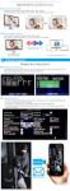 w rejestratorach Internec serii i7 Dotyczy urządzeń: Rejestratory IP: i7-n26xxxvh od wersji FW 3.4.1 i7-n27xxvh od wersji FW 3.4.1 i7-n36xxuhv od wersji FW 3.4.1 i7-n37xxxuhv od wersji FW 3.4.2 i7-n39xxxuhv
w rejestratorach Internec serii i7 Dotyczy urządzeń: Rejestratory IP: i7-n26xxxvh od wersji FW 3.4.1 i7-n27xxvh od wersji FW 3.4.1 i7-n36xxuhv od wersji FW 3.4.1 i7-n37xxxuhv od wersji FW 3.4.2 i7-n39xxxuhv
Rejestratory DVS-NVR0401-4P i DVS-NVR0801-8P. Instrukcja aktywacji rejestratora i dodawania kamer IP
 Rejestratory DVS-NVR0401-4P i DVS-NVR0801-8P Instrukcja aktywacji rejestratora i dodawania kamer IP Pierwsze uruchomienie rejestratora Przy pierwszym uruchomieniu rejestratora należy wykonać procedurę
Rejestratory DVS-NVR0401-4P i DVS-NVR0801-8P Instrukcja aktywacji rejestratora i dodawania kamer IP Pierwsze uruchomienie rejestratora Przy pierwszym uruchomieniu rejestratora należy wykonać procedurę
Rozdział 1. Przegląd bramofonu SAFE
 Spis treści INSTRUKCJA OBSŁUGI SPIS TREŚCI ROZDZIAŁ 1. PRZEGLĄD BRAMOFONU SAFE... 2 1.1 OPIS... 2 1.2. FUNKCJE... 2 1.3. WYMAGANIA SYSTEMOWE... 2 1.4. ROZPOCZĘCIE UŻYTKOWANIA... 3 ROZDZIAŁ2. DZIAŁANIE
Spis treści INSTRUKCJA OBSŁUGI SPIS TREŚCI ROZDZIAŁ 1. PRZEGLĄD BRAMOFONU SAFE... 2 1.1 OPIS... 2 1.2. FUNKCJE... 2 1.3. WYMAGANIA SYSTEMOWE... 2 1.4. ROZPOCZĘCIE UŻYTKOWANIA... 3 ROZDZIAŁ2. DZIAŁANIE
Inteligentne funkcje alarmowe w kamerach IP
 Inteligentne funkcje alarmowe w kamerach IP Instrukcja opisuje sposób ustawienia oraz wykorzystania funkcji inteligentnej analizy obrazu. Uwaga: Niniejsza instrukcja nie opisuje operacji adresacji urządzeń
Inteligentne funkcje alarmowe w kamerach IP Instrukcja opisuje sposób ustawienia oraz wykorzystania funkcji inteligentnej analizy obrazu. Uwaga: Niniejsza instrukcja nie opisuje operacji adresacji urządzeń
WWW.ICOMFORT.PL e-mail: biuro@icomfort.pl tel.061 622 75 50 fax. 061 622 76 50
 I. WIADOMOŚCI WSTĘPNE... 2 1. Podłączenie czytnika ekey module FS IN... 2 2. Podłączenie czytników i elektrozamka... 2 3. Jak poprawnie korzystać z czytnika... 3 4. Jak nie korzystać z czytnika... 3 II.
I. WIADOMOŚCI WSTĘPNE... 2 1. Podłączenie czytnika ekey module FS IN... 2 2. Podłączenie czytników i elektrozamka... 2 3. Jak poprawnie korzystać z czytnika... 3 4. Jak nie korzystać z czytnika... 3 II.
Inteligentne wyszukiwanie nagrań w rejestratorach INTERNEC IP serii i7. Instrukcja konfiguracji i użytkowania. Spis treści
 Inteligentne wyszukiwanie nagrań w rejestratorach INTERNEC IP serii i7 Instrukcja konfiguracji i użytkowania Spis treści 1. Informacje wstępne...2 2. Wymagania sprzętowe...2 3. Ograniczenia i warunki użytkowania...2
Inteligentne wyszukiwanie nagrań w rejestratorach INTERNEC IP serii i7 Instrukcja konfiguracji i użytkowania Spis treści 1. Informacje wstępne...2 2. Wymagania sprzętowe...2 3. Ograniczenia i warunki użytkowania...2
ROZDZIAŁ 1. PRZEGLĄD BRAMOFONU SAFE...
 Spis treści INSTRUKCJA OBSŁUGI SPIS TREŚCI ROZDZIAŁ 1. PRZEGLĄD BRAMOFONU SAFE... 2 1.3. WYMAGANIA SYSTEMU... 2 ROZDZIAŁ 2. APLIKACJA I URZĄDZENIE.... 4 2.1. DODAWANIE BRAMOFONU DO APLIKACJI... 4 2.2.
Spis treści INSTRUKCJA OBSŁUGI SPIS TREŚCI ROZDZIAŁ 1. PRZEGLĄD BRAMOFONU SAFE... 2 1.3. WYMAGANIA SYSTEMU... 2 ROZDZIAŁ 2. APLIKACJA I URZĄDZENIE.... 4 2.1. DODAWANIE BRAMOFONU DO APLIKACJI... 4 2.2.
1. WIDOK PANELA PRZEDNIEGO 2. WIDOK PANELA TYLNEGO (RJESTRATOR 8 KANAŁAOWY) 1 Wyjście video VGA 5 Gniazdo RS- 485
 SKRÓCONA INSTRUKCJA DLA REJESTRATORÓW SERII AHD 4, 8 I 16 KANAŁOWYCH 1. WIDOK PANELA PRZEDNIEGO (MODELE: AHDR-1042D/M, AHDR- 1082D/M, AHDR-1162D/M) 1 Odbiornik IR 2 Dioda sygnalizująca podłączone zasilanie
SKRÓCONA INSTRUKCJA DLA REJESTRATORÓW SERII AHD 4, 8 I 16 KANAŁOWYCH 1. WIDOK PANELA PRZEDNIEGO (MODELE: AHDR-1042D/M, AHDR- 1082D/M, AHDR-1162D/M) 1 Odbiornik IR 2 Dioda sygnalizująca podłączone zasilanie
Deklaracja zgodności nr 41/2010
 ST-500 Instrukcja obsługi Deklaracja zgodności nr 41/2010 Firma TECH, z siedzibą w Wieprzu 1047A, 34-122 Wieprz, deklaruje z pełną odpowiedzialnością, że produkowany przez nas termoregulator ST-500 spełnia
ST-500 Instrukcja obsługi Deklaracja zgodności nr 41/2010 Firma TECH, z siedzibą w Wieprzu 1047A, 34-122 Wieprz, deklaruje z pełną odpowiedzialnością, że produkowany przez nas termoregulator ST-500 spełnia
Instrukcja konfiguracji usługi DDNS na dedykowanym serwerze dla urządzeń Internec serii i7
 Instrukcja konfiguracji usługi DDNS na dedykowanym serwerze dla urządzeń Internec serii i7 Dotyczy urządzeń: Rejestratory: i7-x76xx i7-n95xx i7-n06xx i7-x07xx i7-x08xx i7-x09xx i7-d72xx i7-d72fxx Kamery:
Instrukcja konfiguracji usługi DDNS na dedykowanym serwerze dla urządzeń Internec serii i7 Dotyczy urządzeń: Rejestratory: i7-x76xx i7-n95xx i7-n06xx i7-x07xx i7-x08xx i7-x09xx i7-d72xx i7-d72fxx Kamery:
instrukcja obsługi RXCamView
 instrukcja obsługi RXCamView INFORMACJE WSTĘPNE 1. RXCamView- informacje wstępne RXCamView jest aplikacją na urządzenia mobilne dla systemów Android i IOS. Umożliwia podgląd wideo z rejestratorów AHD marki
instrukcja obsługi RXCamView INFORMACJE WSTĘPNE 1. RXCamView- informacje wstępne RXCamView jest aplikacją na urządzenia mobilne dla systemów Android i IOS. Umożliwia podgląd wideo z rejestratorów AHD marki
Synchronizator plików (SSC) - dokumentacja
 SZARP http://www.szarp.org Synchronizator plików (SSC) - dokumentacja Wersja pliku: $Id: ssc.sgml 4420 2007-09-18 11:19:02Z schylek$ > 1. Witamy w programie SSC Synchronizator plików (SZARP Sync Client,
SZARP http://www.szarp.org Synchronizator plików (SSC) - dokumentacja Wersja pliku: $Id: ssc.sgml 4420 2007-09-18 11:19:02Z schylek$ > 1. Witamy w programie SSC Synchronizator plików (SZARP Sync Client,
Instrukcja instalacji oraz konfiguracji sterowników. MaxiEcu 2.0
 Instrukcja instalacji oraz konfiguracji sterowników. MaxiEcu 2.0 Wersja instrukcji 1.0.1 1 SPIS TREŚCI 1. Sprawdzenie wersji systemu Windows... 3 2. Instalacja sterowników interfejsu diagnostycznego...
Instrukcja instalacji oraz konfiguracji sterowników. MaxiEcu 2.0 Wersja instrukcji 1.0.1 1 SPIS TREŚCI 1. Sprawdzenie wersji systemu Windows... 3 2. Instalacja sterowników interfejsu diagnostycznego...
Kamery IP Zxtech INSTRUKCJA OBSŁUGI MZX GLOBAL
 2015 Kamery IP Zxtech INSTRUKCJA OBSŁUGI MZX GLOBAL Spis Treści 1. Uruchamianie podglądu kamery w Przeglądarce Internet Explorer... 3 a. Połączenie sieciowe... 3 b. Znalezienie danych sieciowych za pomocą
2015 Kamery IP Zxtech INSTRUKCJA OBSŁUGI MZX GLOBAL Spis Treści 1. Uruchamianie podglądu kamery w Przeglądarce Internet Explorer... 3 a. Połączenie sieciowe... 3 b. Znalezienie danych sieciowych za pomocą
REJESTRATOR CYFROWY INTROX IN 104
 ul. Płomyka 2, 02-490 Warszawa email: janex@janexint.com.pl http://www.janexint.com.pl Sp. z o.o. tel. (022) 863-63-53 REJESTRATOR CYFROWY IN 104 INDEKS Wprowadzenie 3 Przedni panel 3 Tylny panel 4 Instalacja
ul. Płomyka 2, 02-490 Warszawa email: janex@janexint.com.pl http://www.janexint.com.pl Sp. z o.o. tel. (022) 863-63-53 REJESTRATOR CYFROWY IN 104 INDEKS Wprowadzenie 3 Przedni panel 3 Tylny panel 4 Instalacja
Mobile Client Software. ivms 4500. Instrukcja obsługi
 Mobile Client Software ivms 4500 Instrukcja obsługi (V1.0 PL) Tłumaczenie: Dipol 2010 Instrukcja obsługi ivms4500 1 Dziękujemy za zakup urządzenia firmy Hikvision. Prosimy o zapoznanie się z niniejszym
Mobile Client Software ivms 4500 Instrukcja obsługi (V1.0 PL) Tłumaczenie: Dipol 2010 Instrukcja obsługi ivms4500 1 Dziękujemy za zakup urządzenia firmy Hikvision. Prosimy o zapoznanie się z niniejszym
Fuugo dla OSX Podręcznik użytkownika
 Fuugo dla OSX Podręcznik użytkownika Poznań 2012 Instalacja Fuugo... 3 Wstępne ustawienia... 4 Wyszukiwanie kanałów... 4 Przełączanie kanałów... 5 Funkcje specjalne programu... 6 Przewodnik po programach...
Fuugo dla OSX Podręcznik użytkownika Poznań 2012 Instalacja Fuugo... 3 Wstępne ustawienia... 4 Wyszukiwanie kanałów... 4 Przełączanie kanałów... 5 Funkcje specjalne programu... 6 Przewodnik po programach...
Instrukcja obsługi Kamery IP
 Instrukcja obsługi Kamery IP NIP-20 1 Kamera nowej generacji P2P IP NIP-20 Technologia nowej generacji. Łatwa instalacja, wysokiej jakości soczewka Glass Lens umożliwiająca nadzór wideo ze smartfona, tabletu
Instrukcja obsługi Kamery IP NIP-20 1 Kamera nowej generacji P2P IP NIP-20 Technologia nowej generacji. Łatwa instalacja, wysokiej jakości soczewka Glass Lens umożliwiająca nadzór wideo ze smartfona, tabletu
INSTRUKCJA OBSŁUGI. Rejestrator analogowy AHD Sunell SN-ADR22/04E1 SN-ADR22/08E1
 INSTRUKCJA OBSŁUGI Rejestrator analogowy AHD Sunell SN-ADR22/04E1 SN-ADR22/08E1 OSTRZEŻENIE: Urządzenie powinno być instalowane przez fachowy personel posiadający uprawnienia do pracy z urządzeniami i
INSTRUKCJA OBSŁUGI Rejestrator analogowy AHD Sunell SN-ADR22/04E1 SN-ADR22/08E1 OSTRZEŻENIE: Urządzenie powinno być instalowane przez fachowy personel posiadający uprawnienia do pracy z urządzeniami i
Oprogramowanie IPCCTV. ipims. Podstawowa instrukcja obsługi
 Oprogramowanie IPCCTV ipims Podstawowa instrukcja obsługi Spis treści 1. Informacje wstępne 3 2. Wymagania sprzętowe/systemowe 4 3. Instalacja 5 4. Uruchomienie 6 5. Podstawowa konfiguracja 7 6. Wyświetlanie
Oprogramowanie IPCCTV ipims Podstawowa instrukcja obsługi Spis treści 1. Informacje wstępne 3 2. Wymagania sprzętowe/systemowe 4 3. Instalacja 5 4. Uruchomienie 6 5. Podstawowa konfiguracja 7 6. Wyświetlanie
Współpraca z platformą Emp@tia. dokumentacja techniczna
 Współpraca z platformą Emp@tia dokumentacja techniczna INFO-R Spółka Jawna - 2013 43-430 Pogórze, ul. Baziowa 29, tel. (33) 479 93 29, (33) 479 93 89 fax (33) 853 04 06 e-mail: admin@ops.strefa.pl Strona1
Współpraca z platformą Emp@tia dokumentacja techniczna INFO-R Spółka Jawna - 2013 43-430 Pogórze, ul. Baziowa 29, tel. (33) 479 93 29, (33) 479 93 89 fax (33) 853 04 06 e-mail: admin@ops.strefa.pl Strona1
Lista pakowania: Proces instalacji: Start. podłączenie sprzętu. zainstalowanie narzędzia wyszukiwania. zalogowanie kamery IP w sieci LAN
 DENVER IPC-1020 DENVER IPC-1030 Lista pakowania: kamera IP uchwyt montażowy Antena adapter zasilania CD kabel LAN instrukcja instalacji śruby Informacja: w niektórych modelach nie ma oddzielnej anteny.
DENVER IPC-1020 DENVER IPC-1030 Lista pakowania: kamera IP uchwyt montażowy Antena adapter zasilania CD kabel LAN instrukcja instalacji śruby Informacja: w niektórych modelach nie ma oddzielnej anteny.
1. Instalacja Programu
 Instrukcja obsługi dla programu Raporcik 2005 1. Instalacja Programu Program dostarczony jest na płycie cd, którą otrzymali Państwo od naszej firmy. Aby zainstalować program Raporcik 2005 należy : Włożyć
Instrukcja obsługi dla programu Raporcik 2005 1. Instalacja Programu Program dostarczony jest na płycie cd, którą otrzymali Państwo od naszej firmy. Aby zainstalować program Raporcik 2005 należy : Włożyć
Deklaracja zgodności nr 41/2010
 tech Deklaracja zgodności nr 41/2010 Firma TECH, z siedzibą w Wieprzu 1047A, 34-122 Wieprz, deklaruje z pełną odpowiedzialnością, że produkowany przez nas termoregulator ST-500 spełnia wymagania Ustawy
tech Deklaracja zgodności nr 41/2010 Firma TECH, z siedzibą w Wieprzu 1047A, 34-122 Wieprz, deklaruje z pełną odpowiedzialnością, że produkowany przez nas termoregulator ST-500 spełnia wymagania Ustawy
Mini kamera Full HD (AC-1080.ir)
 Mini kamera Full HD (AC-1080.ir) Szanowny Kliencie, dziękujemy za zakup mini kamery Full HD. Mała i lekka kamera nagrywa filmy w jakości Full HD nawet w ciemności, dzięki wbudowanym diodom podczerwieni.
Mini kamera Full HD (AC-1080.ir) Szanowny Kliencie, dziękujemy za zakup mini kamery Full HD. Mała i lekka kamera nagrywa filmy w jakości Full HD nawet w ciemności, dzięki wbudowanym diodom podczerwieni.
Nexus IP - Szybkie wprowadzenie. Do wszystkich modeli Nexus VW i FW
 Nexus IP - Szybkie wprowadzenie Do wszystkich modeli Nexus VW i FW Spis treści 1.0 Pierwsza konfiguracja... 3 1.1 FIZYCZNE PODŁĄCZENIE... 3 1.2 ODSZUKANIE KAMERY... 3 1.3 LOGOWANIE SIĘ DO KAMERY POPRZEZ
Nexus IP - Szybkie wprowadzenie Do wszystkich modeli Nexus VW i FW Spis treści 1.0 Pierwsza konfiguracja... 3 1.1 FIZYCZNE PODŁĄCZENIE... 3 1.2 ODSZUKANIE KAMERY... 3 1.3 LOGOWANIE SIĘ DO KAMERY POPRZEZ
Karta Video USB DVR-USB/42
 Karta Video USB DVR-USB/42 Instrukcja użytkownika 1 www.delta.poznan.pl Spis treści 1. Wprowadzenie...3 1.1. Opis...3 1.2. Wymagania systemowe...5 1.3. Specyfikacja systemu...5 2. Instalacja sprzętu...6
Karta Video USB DVR-USB/42 Instrukcja użytkownika 1 www.delta.poznan.pl Spis treści 1. Wprowadzenie...3 1.1. Opis...3 1.2. Wymagania systemowe...5 1.3. Specyfikacja systemu...5 2. Instalacja sprzętu...6
Oprogramowanie zarządzające CMS Lite
 INSTRUKCJA OBSŁUGI SYSTEMY ZABEZPIECZEŃ Oprogramowanie zarządzające CMS Lite Informacje zawarte w tej instrukcji uważane są za aktualne w czasie publikacji. Informacje mogą ulec zmianie bez uprzedniego
INSTRUKCJA OBSŁUGI SYSTEMY ZABEZPIECZEŃ Oprogramowanie zarządzające CMS Lite Informacje zawarte w tej instrukcji uważane są za aktualne w czasie publikacji. Informacje mogą ulec zmianie bez uprzedniego
Rejestratory Trend szybka konfiguracja do obsługi przez sieć.
 Rejestratory Trend szybka konfiguracja do obsługi przez sieć. Rejestratory TREND serii 250 zarządzane mogą być nie tylko lokalnie, ale także zdalnie, przez sieć Internet. Aby połączenie działało prawidłowo
Rejestratory Trend szybka konfiguracja do obsługi przez sieć. Rejestratory TREND serii 250 zarządzane mogą być nie tylko lokalnie, ale także zdalnie, przez sieć Internet. Aby połączenie działało prawidłowo
Zgrywus dla Windows v 1.12
 Zgrywus dla Windows v 1.12 Spis treści. 1. Instalacja programu. 2 2. Pierwsze uruchomienie programu.. 3 2.1. Opcje programu 5 2.2. Historia zdarzeń 7 2.3. Opisy nadajników. 8 2.4. Ustawienia zaawansowane...
Zgrywus dla Windows v 1.12 Spis treści. 1. Instalacja programu. 2 2. Pierwsze uruchomienie programu.. 3 2.1. Opcje programu 5 2.2. Historia zdarzeń 7 2.3. Opisy nadajników. 8 2.4. Ustawienia zaawansowane...
XVR CMS Software. Strona 1
 XVR CMS Software Program zarządzający typu: klient - serwer: podglądem obrazów z wielu rejestratorów jednocześnie, organizacją rejestracji obrazów z kamer na pamięciach masowych zainstalowanych poza rejestratorami
XVR CMS Software Program zarządzający typu: klient - serwer: podglądem obrazów z wielu rejestratorów jednocześnie, organizacją rejestracji obrazów z kamer na pamięciach masowych zainstalowanych poza rejestratorami
Instrukcja instalacji i podstawowej konfiguracji. DS-2CD2xxx-I
 Instrukcja instalacji i podstawowej konfiguracji Kamery IP DS-2CD2xxx-I (DS-2CD2012-I, DS-2CD2112-I, DS-2CD2032-I, DS-2CD2132-I) Informacje zawarte w instrukcji Przed przystąpieniem do instalacji i eksploatacji
Instrukcja instalacji i podstawowej konfiguracji Kamery IP DS-2CD2xxx-I (DS-2CD2012-I, DS-2CD2112-I, DS-2CD2032-I, DS-2CD2132-I) Informacje zawarte w instrukcji Przed przystąpieniem do instalacji i eksploatacji
